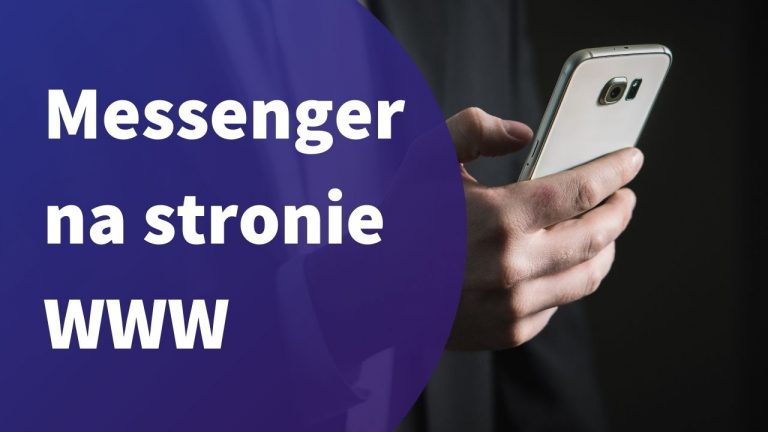Usuwanie wirusów WordPress – jak usunąć wirusa z przekierowaniem? [PORADNIK]
Z Twoją stroną WordPress jest coś nie tak? Nie możesz się zalogować, pojawiają się podejrzane wpisy lub po prostu nie możesz wejść na stronę, ponieważ zostajesz przekierowany na całkowicie obcą witrynę? A może Google Ads lub Facebook nie akceptuje Twojej strony ze względu na „złośliwe oprogramowanie”? Pojawiają się informacje o nietypowej aktywności lub jakaś funkcja nie działa poprawnie? Jeśli chociaż na jedno pytanie odpowiedź brzmi „TAK” lub nie jesteś pewien to koniecznie czytaj dalej. To są typowe objawy zhakowanej, zawirusowanej strony. Sprawdź jak i na czym polega usuwanie wirusów WordPress i co dokładnie możesz zrobić. WordPress wirus, zhakowany WordPress – jak rozpoznać? jakie są objawy? Nie jesteś pewien czy Twoja witryna została zhakowana? Czy na pewno są tam luki, które przyczyniły się do ataku na Twoją stronę i instalacji wirusów, malware oraz innych niebezpiecznych skryptów? Istnieje kilka oczywistych oznak, objawów, na które warto zwrócić w pierwszej kolejności uwagę. Czasami problemy mogą pojawiać się ze względu na nieprzetestowane, stare wtyczki, niewspieraną wersję PHP, błędy na serwerze lub wiele, wiele innych czynników. 1. Przekierowanie na inne strony – wirus WordPress przekierowanie Najpopularniejszym wirusem na WordPress jest bez wątpienia wirus powodujący przekierowania. Jeśli próbujesz wejść na swoją stronę w ułamku sekundy, automatycznie zostajesz przeniesiony na inną stronę (np. z jakąś ofertą, konkursem). Hakerzy często wykorzystują luki na stronach WordPress, tworzą przekierowania, aby generować większy ruch na swoich stronach. #PORADA: Aktualizuj WordPressa tak często jak to tylko możliwe. WordPress to środowisko, które jest ciągle rozwijane, a także aktualizowane. Ponadto jest niezwykle popularne, zatem większość ataków skupia się właśnie tam. W większości aktualizacje mają za zadanie wyeliminować potencjalne luki w kodzie. Jeśli deweloper ma informacje, że jego wtyczka narażona jest na atak – najczęściej poprawia to i udostępnia aktualizację. Jeśli korzystasz ze starszej wersji wtyczki, motywu lub WordPress to jesteś narażony na atak. Niestety, częste aktualizacje nie zawsze rozwiązują problemy. Dlatego warto również odpowiednio zabezpieczyć stronę, monitorować, skanować pod względem zmian w skryptach. Jeśli nie znasz się na tym, nie masz czasu lub po prostu jest to dla Ciebie trochę skomplikowane to najprostszym rozwiązaniem jest skorzystać z usług firmy, która oferuje Obsługę i Administrację Stron Internetowych WordPress. Nasza firma świadczy takie usługi, chętnie zajmiemy się Twoją stroną! Jeśli masz wirusa na stronie – chętnie pomożemy usunąć wirus WordPress, a także odpowiednio zabezpieczyć stronę. Możesz zlecić tą pracę profesjonalnej firmie, która „zjadła zęby” na WordPressie. Zapraszamy do kontaktu >> 2. Problem z logowaniem do panelu administracyjnego /wp-admin Atakujący strony internetowe WordPress czasami usuwają również konta lub po prostu zmieniają hasła, aby uniemożliwić dostęp do zainfekowanej strony. Jeśli nie możesz zalogować się do panelu administratora spróbuj zresetować hasło – wówczas otrzymasz link na podany adres e-mail. Jeśli ten sposób nie zadziała możesz zalogować się bezpośrednio do bazy danych MySQL w phpMyAdmin na swoim hostingu, następnie w tabelce wp_users znajdziesz listę wszystkich użytkowników z nazwami, e-mailami czy hasłami. Hasła oczywiście są zaszyfrowane, więc nic nam nie da znajomość tej wartości. Natomiast możemy edytować ten rekord i wpisać nowe hasło – automatycznie zostanie zaszyfrowane. 3. Wtyczka bezpieczeństwa daje o sobie znać – usuwanie wirusów WordPress Jeśli posiadasz wtyczkę odpowiadającą za bezpieczeństwo, nawet w darmowej wersji to jeśli wysyła jakiekolwiek powiadomienia – nie możemy tego ignorować. To znak, że atakujący mógł zmodyfikować pliki na Twojej witrynie, aby wysłać spam lub utworzyć „back doors” w witrynie lub uruchomić złośliwy kod. Jakiekolwiek nowe pliki, które podejrzanie wyglądają w nazwach lub skrypty na serwerze w poszczególnych katalogach, do których głównie trafia upload są mocnym sygnałem ostrzegawczym. 4. Otrzymujesz powiadomienia ze strony dostawcy hostingu – usuwanie wirusów WordPress Firma hostingowa bardzo często skanuje zawartość swoich serwerów pod kątem złośliwego oprogramowania. Bardzo często wysyłają powiadomienie o zainfekowanej stronie, a także wyłączają całkowicie takie witryny, aby zapobiegać innym problemom szczególnie w środowiskach współdzielonego hostingu. 5. Ostrzeżenie ze strony przeglądarki dot. WordPress Wirus Jeśli wchodząc na stronę przeglądarka wyświetla informacje o „niebezpiecznej witrynie” z dużym prawdopodobieństwem taka strona jest zhakowana. Oznacza to również, że Twoja witryna została umieszczona na czarnych listach przez znane instytucje ds. bezpieczeństwa w internecie. Taka sytuacja nie tylko negatywnie wpływa na reputację strony w internecie, ale przede wszystkim tracisz wiarygodność wśród swoich klientów. Warto jak najszybciej zacząć działać, aby odkręcić wszystkie negatywne zmiany. 6. Powiadomienia z Google Search Console – wirusy WordPress Google Search Console wyświetla często komunikaty ostrzegawcze, że witryna została zhakowana lub zawiera złośliwe oprogramowanie. W tym przypadku trzeba działać natychmiastowo. To ważne, aby usuwanie wirusów WordPress zostało przeprowadzone szybko i skutecznie. Dzięki temu minimalizujesz wszelkie straty, a także możesz ochronić pozycję strony zanim całkowicie zostanie usunięta z wyszukiwarki Google. Ponadto powiadomienia Google Search Console dostarczają przeważnie niezwykle cennych informacji na ten temat. Pozwala to podjąć odpowiednie działanie mające na celu usunięcie źródła spamu lub złośliwego kodu. 7. Klienci skarżą się na kradzież poufnych danych – usuwanie wirusów WordPress Posiadasz sklep internetowy w oparciu o WordPress? W takim wypadku utracenie kontroli nad stroną może mieć naprawdę poważne konsekwencje. Mogą to być przykładowo kradzież danych kart klientów, wszystkich danych osobowych lub innych poufnych informacji. W takiej sytuacji właścicielom takich sklepów mogą grozić nawet konsekwencje prawne, ponieważ w interesie przedsiębiorcy jest jak najlepiej zabezpieczyć dane. Usunięcie wirusów WordPress oraz zabezpieczenie witryny w tym przypadku to priorytet! 8. W kodzie witryny jest dziwnie wyglądający kod JavaScript Hakerzy często używają różnych technik, aby ukryć swój złośliwy kod. Nawet jedna linijka kodu to może być złośliwe oprogramowanie, które służy do przechwycenia danych kart lub haseł. 9. Strona internetowa bardzo powoli się ładuje – infekcja wordpress Niektóre wirusy zużywają dość znaczne zasoby serwera, zatem jeśli twoja strona nagłe stała się bardzo wolna, a ładowanie trwa dłużej niż zwykle warto przeskanować witrynę pod kątem obecności wirusów. 10. Zmiany na stronie, których nie dokonywaliśmy – usuwanie wirusów WordPress Jeśli na stronie głównej lub w innym miejscu pojawiają się nowe elementy lub zawartość została zmieniona, dodatkowo masz pewność, że nie jesteś autorem tych zmian, ani żadna inna osoba z twojego otoczenia to wyraźny sygnał, że witryna została zhakowana. Takie naruszenie bezpieczeństwa warto zbadać i jak najszybciej przejść do usuwania wirusów na WordPress. 11. Google Ads lub inna platforma reklamowa